点位图使用方法
点位图使用
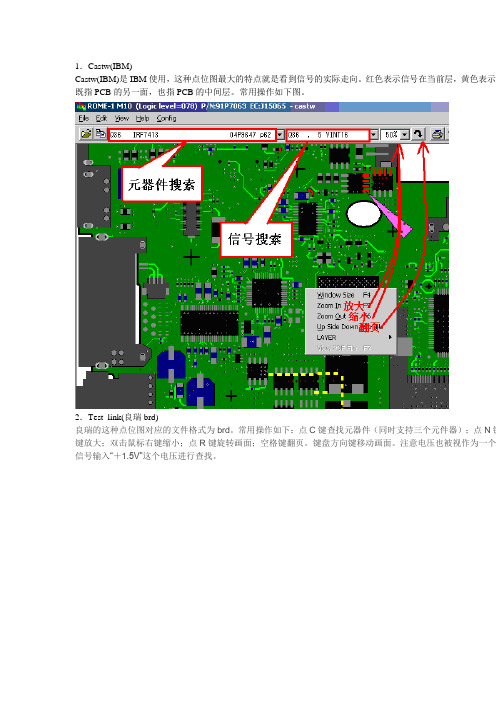
1.Castw(IBM)Castw(IBM)是IBM使用,这种点位图最大的特点就是看到信号的实际走向。
红色表示信号在当前层,黄色表示在既指PCB的另一面,也指PCB的中间层。
常用操作如下图。
2.Test link(良瑞brd)良瑞的这种点位图对应的文件格式为brd。
常用操作如下:点C键查找元器件(同时支持三个元件器);点N键键放大;双击鼠标右键缩小;点R键旋转画面;空格键翻页。
键盘方向键移动画面。
注意电压也被视作为一个信号输入“+1.5V”这个电压进行查找。
3.BoardView(拓甫,鸿汉,维扬)BoardView点位图是拓甫,鸿汉,维扬等使用。
使用方法基本与良瑞类似。
需要注意的是,拓甫的点位图是用D 用C键不同。
4.TSICT(华硕)常用操作如下:点“机型”菜单加载文件;从左下角的输入框输入器件标号,查找器件;点“TOP”和“Bottom”选择位不支持信号查找,但是可以将鼠标停在器件上,从右键菜单选择“显示相连器件及PAD”。
间接实现信号查找。
5.IGE(仁宝cad)操作方法:全部使用快捷键: R——刷新F——正、反面切换G——格对齐 P——表层与其它层切换CTRL+L——设置显示Component Top——正面显示 Component Bottom——反面显示Pad Thru——过孔焊盘Pad top——正面焊盘Pad bottom——反面焊盘Testpin Top——正面测试点Testpin Bottom——反面测试点Edge——板边缘线 Via Thru——过孔Via Blind Top——正面过孔Via Blind Bottom——反面过孔 Via Buried——暗过孔Traces Top——正面走线Traces Bottom——反面走线线CTRL+C——选择元器件 CTRL+P——选择元器件的脚位CTRL+T——选择测试点 CTRL+G——选择以XY为中心显示6.Allegro_free_viewer(仁宝brd巨型)Allegro_free_viewer(仁宝brd巨型)点位图都很大,一般有几十兆。
监控点位图
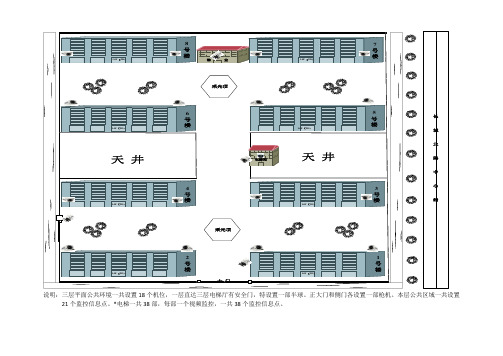
序号
物理位置
设计要求
摄像机类型
数量
1
电梯内部
一梯一部
碟形摄像头(电梯专用)
38
2
3层平面公共区域
主通道及活动场地覆盖点阵红外枪机Fra bibliotek183
小区正大门口
大门的出入通道
点阵红外枪机
1
4
小区侧门口
侧门的出入通道
点阵红外枪机
1
3层电梯厅出入口
电梯厅大门
红外半球
1
5
一层地下车库入口
车辆出入口
点阵红外枪机
4
6
地下一层车库各通道
车辆运行通道
点阵红外枪机
33
7
地下二层车库各通道
车辆运行通道
点阵红外枪机
33
8
总计
129
说明:三层平面公共环境一共设置18个机位,一层直达三层电梯厅有安全门,特设置一部半球。正大门和侧门各设置一部枪机。本层公共区域一共设置21个监控信息点。*电梯一共38部,每部一个视频监控,一共38个监控信息点。
说明:地下一层和底下二层分布相同。每层共有通道13条,其中10条距离较远,每条设置3个机位,其余每条一个机位,每层共33个信息点。
点位图
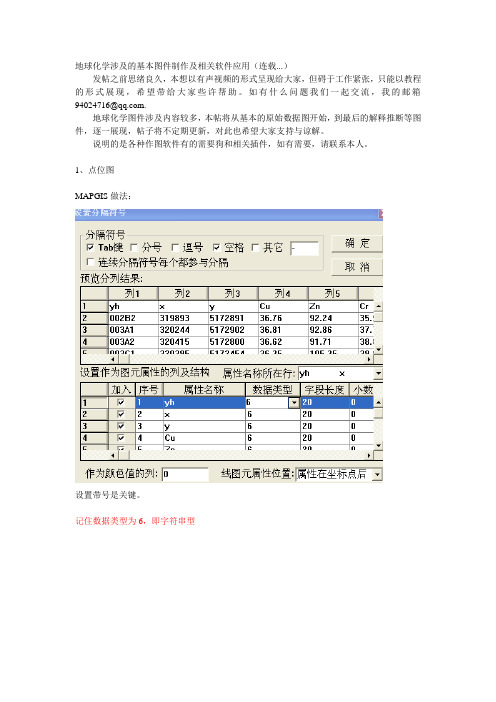
地球化学涉及的基本图件制作及相关软件应用(连载...)发帖之前思绪良久,本想以有声视频的形式呈现给大家,但碍于工作紧张,只能以教程的形式展现,希望带给大家些许帮助。
如有什么问题我们一起交流,我的邮箱94024716@.地球化学图件涉及内容较多,本帖将从基本的原始数据图开始,到最后的解释推断等图件,逐一展现,帖子将不定期更新,对此也希望大家支持与谅解。
说明的是各种作图软件有的需要狗和相关插件,如有需要,请联系本人。
1、点位图MAPGIS做法:设置带号是关键。
记住数据类型为6,即字符串型将预先做好的图框套入!!!根据属性表注释,建立一个新的点文件,注释文件,完成!!!为突出高值,我们在预先统计好的基础上,对高值进行特殊标注,如Cu将大于80的数据进行特殊表示,这就涉及我们刚才所要注意的属性类型,因设定的为字符串型,所以在输入数值时加引号""。
可以改变其子图类型和注释大小,颜色。
我们将注释颜色改为红色,完成。
事先说明的是该软件所做点位图只能针对单个元素进行,而且所作点位无属性。
成图格式为明码格式,进行转换。
2 地球化学图的各种做法简介在此介绍我所掌握的各种做法,仅供参考。
一、MAPGIS在DTM模块完成,设置好各项参数点确定。
标记我们这里选无,也可以选自己相要的制图幅选择数据投影变换,填好各项。
完成。
套图框强调的是,MAPGIS网格化是根据数据范围进行,而未经扩边处理,所以和原图框比较较小。
二、金维数据网格化与图框大小不合,要进行扩边处理,进行两次扩边之后,完成。
再进行各方面修饰,如色阶的修改,加责任签,图名等。
三、MRAS做法添加数据,其中需强调的是数据类型为双精度型。
后面做法同MAPGIS。
另外,GEOEXPL、GEEMS等均可做,不再赘述。
苹果点位图使用方法介绍
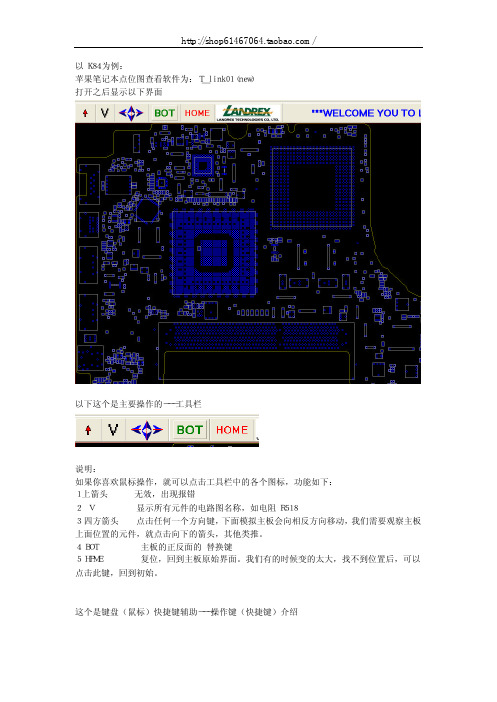
以K84为例: 苹果笔记本点位图查看软件为:T_link01(new) 打开之后显示以下界面 以下这个是主要操作的---工具栏 说明: 如果你喜欢鼠标操作,就可以点击工具栏中的各个图标,功能如下: 1上箭头 无效,出现报错 2 V 显示所有元件的电路图名称,如电阻R518 3 四方箭头 点击任何一个方向键,下面模拟主板会向相反方向移动,我们需要观察主板上面位置的元件,就点击向下的箭头,其他类推。
4 BOT 主板的正反面的 替换键 5 HPME 复位,回到主板原始界面。
我们有的时候变的太大,找不到位置后,可以点击此键,回到初始。
这个是键盘(鼠标)快捷键辅助---操作键(快捷键)介绍 + (双击鼠标左键) 或者键盘的+键 放大 - (单击鼠标右键) 或者键盘的—键 缩小 HOME (单击鼠标中键) 返回原始大小。
ON 查询关键点 一般单点主板上某个元件的脚或者点 下面这几个方向键 可以通过小键盘上的4个方向键操作,关键是可以加速,我特别喜欢! ↑ 下移图 ↓ 上移图 ← 右移图 → 左移图 V 单击键盘上的v键 显示所有点的名称 (再按一下可以取消) O 单击键盘上的O键 查找测试点。
S 单击键盘上的S键 查找与某一测试点相连的引脚、元件 N 单击键盘上的N键 查找信号。
C 单击键盘上的C键 查找元件。
空格键 主板正反面转换 E ESC,退出 以上两个 若能灵活使用,就能加快速度,当然,大家还是一个一个的先熟悉之后才能变快! 首先要明白点位图的作用: 1 首先必须要结合图纸,快速查找元件的位置,参数,引脚功能,去向,与之连联系的电路或者元件。
针对苹果主板上元件 无元件码标示,比如我们想分析此图的EC(SMC),找到图纸中EC的元件名字,再输入到点位图中, 点位图就会显示出你要找的元件的位置。
2 判断主板上元件是不是真的少件或者本身设计就缺省。
3 针对BGA内部我们无法测量的点,找到外部相连的元件或者线路,来判断或者区别。
苹果笔记本点位图查看手册
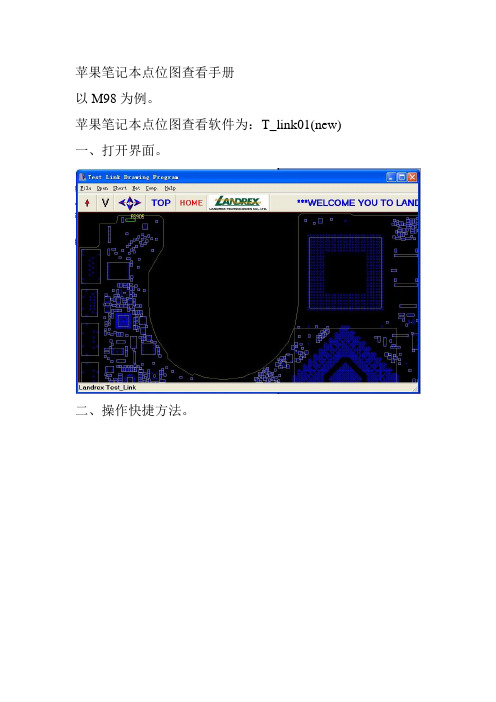
苹果笔记本点位图查看手册以M98为例。
苹果笔记本点位图查看软件为:T_link01(new) 一、打开界面。
二、操作快捷方法。
其中:+ (双击左键)放大- (单击右键)缩小HOME (单击中键)返回原始大小。
查询关键点(单击左键)ON(这个看不清) ↑上移图↓下移图←左移图→右移图V 显示所有点的名称(再按一下可以取消)R 旋转图像。
O 查找测试点。
(也可能是过孔吧,我没有板不好测试)S 查找与某一测试点相连的引脚、元件。
N 查找信号。
C 查找元件。
SPACE 正、反面转换其他两个就不用多说了吧。
三、实例操作。
缩放和移动、旋转就不说了,地球人应该都知道。
1、V——显示所有点名称。
2、O——查找测试点。
查找22和4测试点。
一次可以查三个点,分别以不同的颜色显示。
3、S——查找与某一测试点相连的引脚、元件查找与4相连的引脚。
这个也可以一次查3个。
4、N——查找信号以查找PP5V_S0为例。
5、C——查找元件以查找Q7930为例四、提高部分以上只是介绍了一下如何单独使用各功能。
做为维修人士,应该综合以上各功能,熟练应用。
下面以一简单例子作一引子。
希望对大家有用。
我们通过查M98的AC输入为例:1、查保险F6905通过点F6905第二引脚,得到如下信息:这个元件是:F6905,引脚信号:PPDCIN_G3H,测试点为:1707.通过中图纸查PPDCIN_G3H,得到如下信息:2、通过用S查1707,可能得到与F6905第2脚相连的引脚,得出AC电流的流向。
一路与Q7060的S极相连。
通过查Q7060的G 极,得到PPDCIN_G3H信号的控制信号:CHGR_AGATE_DIV。
3、通过N查CHGR_AGATE_DIV信号,得到CHGR_AGATE_DIV的测试点:14474、通过用S查1447,可能得到与CHGR_AGATE_DIV相连的引脚,得出AC电流的控制元件。
当然,这些也能从图纸上得到。
以上只是一个小的例子。
笔记本主板维修点位图Board View(拓甫)用法
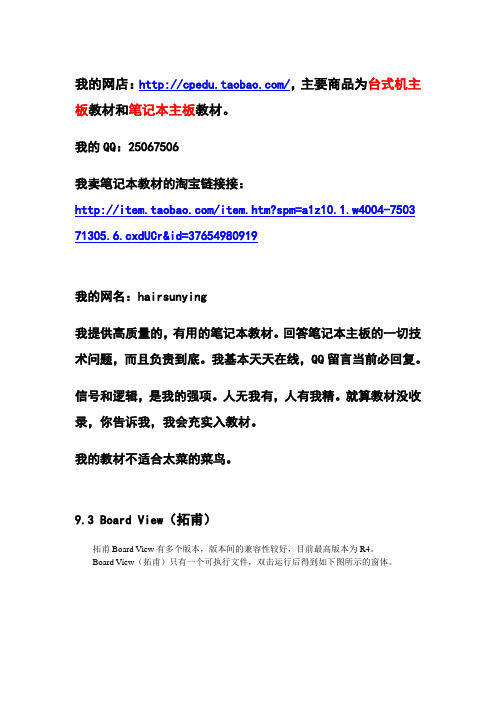
我的网店:/,主要商品为台式机主板教材和笔记本主板教材。
我的QQ:25067506我卖笔记本教材的淘宝链接接:/item.htm?spm=a1z10.1.w4004-7503 71305.6.cxdUCr&id=37654980919我的网名:hairsunying我提供高质量的,有用的笔记本教材。
回答笔记本主板的一切技术问题,而且负责到底。
我基本天天在线,QQ留言当前必回复。
信号和逻辑,是我的强项。
人无我有,人有我精。
就算教材没收录,你告诉我,我会充实入教材。
我的教材不适合太菜的菜鸟。
9.3 Board View(拓甫)拓甫Board View有多个版本,版本间的兼容性较好,目前最高版本为R4。
Board View(拓甫)只有一个可执行文件,双击运行后得到如下图所示的窗体。
Board View(拓甫)的操作主要以快捷键和鼠标点击为主。
快捷键Home:显示主板全貌。
快捷键“空格”:切换主板正背面。
快捷键U:显示/隐藏元件丝印(黄色)。
快捷键L:显示/隐藏ICT编号(以$开头的数字串,绿色)。
快捷键O(Open):打开开路查询对话框。
输入参数为ICT编号,可不加#。
快捷键S(Short):打开短路查询对话框。
输入参数为ICT编号,可不加#。
快捷键C(Component):打开元件针脚查询对话框。
此查询的键入格式为:元件丝印.针脚。
以电容C102.1为例输入后查询,得到下图所示结果,此图经过抓图拼接(TOP部分)。
快捷键N(Net):打开信号查询对话框。
可以LCDVCC为例,输入后查询。
结果与上图基本完全一致,不再赘述。
上述查询实际上全部是Net查询,最后的结果都是以列表(显示栏)及点位图的形式明确其直通性。
此软件的卷屏使用鼠标点击最为方便。
鼠标左键双击窗体中的任一点,软件会将此点放置到窗体的正中央并同时放大。
鼠标右键单击窗体中的任一点,软件会将此点放置到窗体的正中央并同时缩小。
点位图生成方法
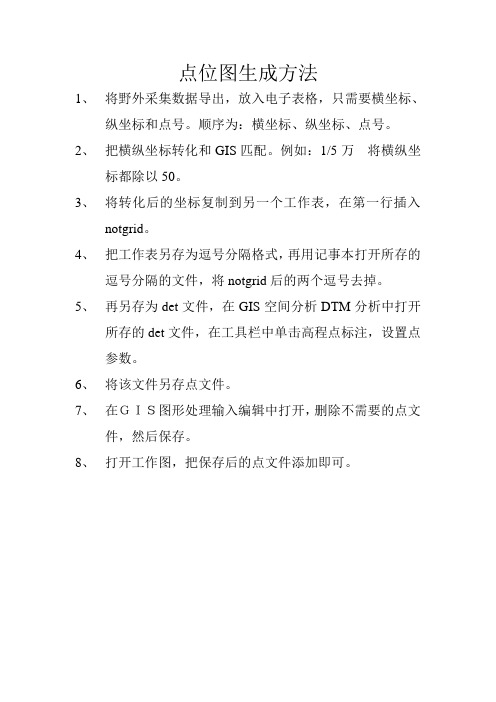
点位图生成方法1、将野外采集数据导出,放入电子表格,只需要横坐标、纵坐标和点号。
顺序为:横坐标、纵坐标、点号。
2、把横纵坐标转化和GIS匹配。
例如:1/5万将横纵坐标都除以50。
3、将转化后的坐标复制到另一个工作表,在第一行插入notgrid。
4、把工作表另存为逗号分隔格式,再用记事本打开所存的逗号分隔的文件,将notgrid后的两个逗号去掉。
5、再另存为det文件,在GIS空间分析DTM分析中打开所存的det文件,在工具栏中单击高程点标注,设置点参数。
6、将该文件另存点文件。
7、在GIS图形处理输入编辑中打开,删除不需要的点文件,然后保存。
8、打开工作图,把保存后的点文件添加即可。
Mapsource与Excel、Mapgis相结合在化探工作中的应用摘要:目前GPS、Mapsource、Mapgis、Excel等已在地质工作中得到广泛的应用。
本文通过论述手持GPS坐标数据经mapsource、Excel进行转换和整理;利用Mapgis地理分析系统中的空间分析模型子系统、投影变换模型子系统及输入编辑子模型系统,实现化探测点自动标注、化探异常图的自动圈定。
拓展了Mapgis在地质工作中的应用空间,极大的方便了地质人员野外工作,减少人为误差,提高了工作效率。
关键词:GPS;Mapsource;Mapgis;Excel;地球化学测量中图分类号:文献标识码:矿产地质普查中常常需要进行一系列地球化学测量工作,从而形成大量的分析数据。
如何借助于计算机对这些数据进行处理,编制相应的地球化学图件,一直以来都是野外生产一线地质人员所追求的目标。
本文叙述的是作者在使用mapsource、Excel、mapgis软件处理化探数据,编制相关地球化学图件过程中的一点体会和经验,供同行们参考。
不当之处请批评指正。
1.地球化学勘查常用图件图1 Mapsource中的单位设置Fig.1 In Mapsource unit establishment地球化学勘查的主要图件有[1、2]:实际材料图、原始数据图、符号图、直方图、等值线图、地球化学剖面图、地球化学平面剖面图、地球化学异常图(单元素、多元素)、推断解译图、综合异常图等10种图件。
位图的使用PPT课件

(1)选择“文件”→“导入”→“导入到舞台” 命令,弹出“导入”对话框,如图5.2.1所示。
(2)在对话框中选择要导入的位图,例如 “A90E9910.jpg”。
(3)单击“打开”按钮,即可将位图导入到工 作区中,如图5.2.2所示。
图5.2.1 “导入”对话框
图5.2.2 导入的位图
注意:在导入位图时,如果该位图是图像序列 的组成部分(即文件名以数字结尾,并且该序列中 的其他文件都位于相同的文件夹中),系统将弹出 如图5.2.3所示的提示框,如果单击“是”按中的图像;如果单击“取消”按钮,则 取消导入操作。
(2)GIF:GIF的英文全称为Graphics Interchange Format,它是由CompuServe公司设计的 格式。GIF格式不支持Alpha通道,不支持24位真彩 色。GIF格式的最大优点就是所生成的文件比较小, 非常适合在Internet中传输和使用,并且支持透明背 景和动画功能,它以gif为后缀名。
选中位图
位图四周出现控制点
按图长放大位图
按图宽放大位图
等比例缩小位图
等比例放大位图
图5.3.3 使用任意变形工具调整位图的大小
5.3.2 调整位图的位置 在Flash 8中,用户可以使用属性面板、选择工具、 部分选取工具或任意变形工具调整位图的 位置。 1.使用属性面板调整 使用属性面板调整位图位置的操作步骤如下: (1)选中要调整位置的位图。
图5.3.2 使用属性面板调整位图的大小
3.使用任意变形工具调整 使用任意变形工具调整位图大小的操作步骤如下: (1)选中要更改大小的位图。 (2)选择工具箱中的任意变形工具 ,此时,被 选位图的四周将出现8个控制点,将鼠标指针移到上面 或下面的控制点上,单击并拖动,可以按图长缩放位图; 拖动左边或右边的控制点,可以按图宽缩放位图;拖动 4个角上的任意一个控制点,可以等比例缩放位图,如 图5.3.3所示。
CAD教程 位图插入与图形处理
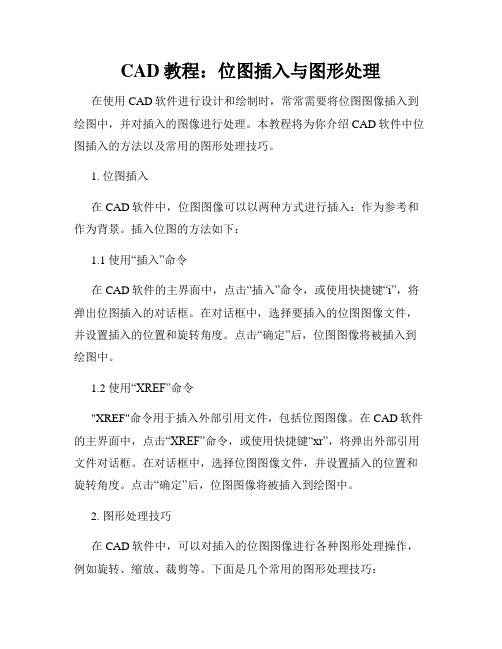
CAD教程:位图插入与图形处理在使用CAD软件进行设计和绘制时,常常需要将位图图像插入到绘图中,并对插入的图像进行处理。
本教程将为你介绍CAD软件中位图插入的方法以及常用的图形处理技巧。
1. 位图插入在CAD软件中,位图图像可以以两种方式进行插入:作为参考和作为背景。
插入位图的方法如下:1.1 使用“插入”命令在CAD软件的主界面中,点击“插入”命令,或使用快捷键“i”,将弹出位图插入的对话框。
在对话框中,选择要插入的位图图像文件,并设置插入的位置和旋转角度。
点击“确定”后,位图图像将被插入到绘图中。
1.2 使用“XREF”命令"XREF"命令用于插入外部引用文件,包括位图图像。
在CAD软件的主界面中,点击“XREF”命令,或使用快捷键“xr”,将弹出外部引用文件对话框。
在对话框中,选择位图图像文件,并设置插入的位置和旋转角度。
点击“确定”后,位图图像将被插入到绘图中。
2. 图形处理技巧在CAD软件中,可以对插入的位图图像进行各种图形处理操作,例如旋转、缩放、裁剪等。
下面是几个常用的图形处理技巧:2.1 旋转图像要旋转插入的位图图像,可以使用“旋转”命令。
在CAD软件的主界面中,点击“旋转”命令,或使用快捷键“ro”,然后选择要旋转的位图图像。
设置旋转角度并点击“确定”,位图图像将按照设置的角度进行旋转。
2.2 缩放图像要缩放插入的位图图像,可以使用“缩放”命令。
在CAD软件的主界面中,点击“缩放”命令,或使用快捷键“sc”,然后选择要缩放的位图图像。
设置缩放比例并点击“确定”,位图图像将按照设置的比例进行缩放。
2.3 裁剪图像要裁剪插入的位图图像,可以使用“裁剪”命令。
在CAD软件的主界面中,点击“裁剪”命令,或使用快捷键“cl”,然后选择要裁剪的位图图像。
在编辑模式下,使用裁剪框选择需要保留的部分,然后按下回车键,位图图像将根据裁剪框进行裁剪。
2.4 清除图像边界插入的位图图像通常会有边界线,为了使图像更加整洁,可以使用“外框删除”命令来清除图像边界。
点位图生成方式
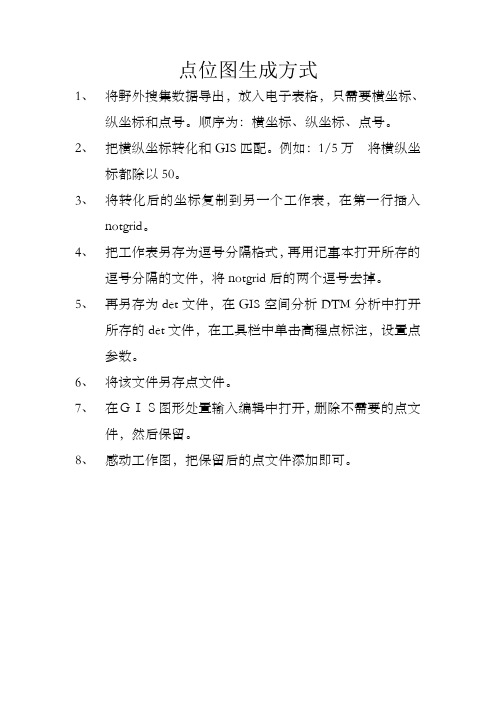
点位图生成方式1、将野外搜集数据导出,放入电子表格,只需要横坐标、纵坐标和点号。
顺序为:横坐标、纵坐标、点号。
2、把横纵坐标转化和GIS匹配。
例如:1/5万将横纵坐标都除以50。
3、将转化后的坐标复制到另一个工作表,在第一行插入notgrid。
4、把工作表另存为逗号分隔格式,再用记事本打开所存的逗号分隔的文件,将notgrid后的两个逗号去掉。
5、再另存为det文件,在GIS空间分析DTM分析中打开所存的det文件,在工具栏中单击高程点标注,设置点参数。
6、将该文件另存点文件。
7、在GIS图形处置输入编辑中打开,删除不需要的点文件,然后保留。
8、感动工作图,把保留后的点文件添加即可。
Mapsource与Excel、Mapgis相结合在化探工作中的应用摘要:目前GPS、Mapsource、Mapgis、Excel等已在地质工作中取得普遍的应用。
本文通过论述手持GPS坐标数据经mapsource、Excel进行转换和整理;利用Mapgis地理分析系统中的空间分析模型子系统、投影变换模型子系统及输入编辑子模型系统,实现化探测点自动标注、化探异样图的自动圈定。
拓展了Mapgis在地质工作中的应用空间,极大的方便了地质人员野外工作,减少人为误差,提高了工作效率。
关键词:GPS;Mapsource;Mapgis;Excel;地球化学测量中图分类号:文献标识码:矿产地质普查中常常需要进行一系列地球化学测量工作,从而形成大量的分析数据。
如何借助于运算机对这些数据进行处置,编制相应的地球化学图件,一直以来都是野外生产一线地质人员所追求的目标。
本文表达的是作者在利用mapsource、Excel、mapgis软件处置化探数据,编制相关地球化学图件进程中的一点体会和体会,供同行们参考。
不妥的地方请批评指正。
1.地球化学勘查经常使用图件图1 Mapsource中的单位设置Fig.1 In Mapsource unit establishment地球化学勘查的要紧图件有[一、2]:实际材料图、原始数据图、符号图、直方图、等值线图、地球化学剖面图、地球化学平面剖面图、地球化学异样图(单元素、多元素)、推断解译图、综合异样图等10种图件。
快速了解测绘技术中的点位测量方法
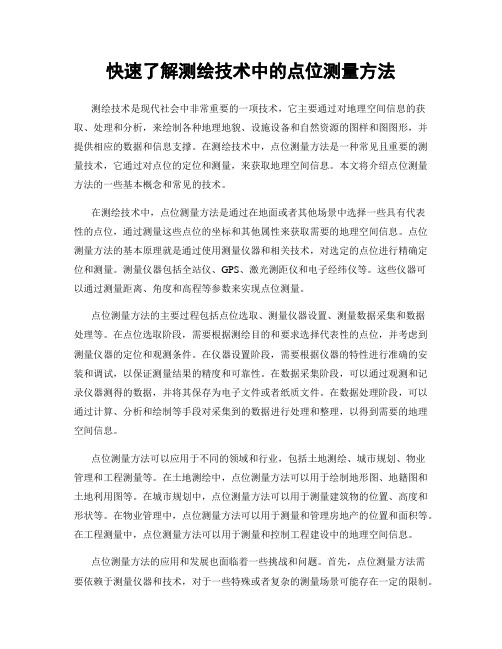
快速了解测绘技术中的点位测量方法测绘技术是现代社会中非常重要的一项技术,它主要通过对地理空间信息的获取、处理和分析,来绘制各种地理地貌、设施设备和自然资源的图样和图图形,并提供相应的数据和信息支撑。
在测绘技术中,点位测量方法是一种常见且重要的测量技术,它通过对点位的定位和测量,来获取地理空间信息。
本文将介绍点位测量方法的一些基本概念和常见的技术。
在测绘技术中,点位测量方法是通过在地面或者其他场景中选择一些具有代表性的点位,通过测量这些点位的坐标和其他属性来获取需要的地理空间信息。
点位测量方法的基本原理就是通过使用测量仪器和相关技术,对选定的点位进行精确定位和测量。
测量仪器包括全站仪、GPS、激光测距仪和电子经纬仪等。
这些仪器可以通过测量距离、角度和高程等参数来实现点位测量。
点位测量方法的主要过程包括点位选取、测量仪器设置、测量数据采集和数据处理等。
在点位选取阶段,需要根据测绘目的和要求选择代表性的点位,并考虑到测量仪器的定位和观测条件。
在仪器设置阶段,需要根据仪器的特性进行准确的安装和调试,以保证测量结果的精度和可靠性。
在数据采集阶段,可以通过观测和记录仪器测得的数据,并将其保存为电子文件或者纸质文件。
在数据处理阶段,可以通过计算、分析和绘制等手段对采集到的数据进行处理和整理,以得到需要的地理空间信息。
点位测量方法可以应用于不同的领域和行业,包括土地测绘、城市规划、物业管理和工程测量等。
在土地测绘中,点位测量方法可以用于绘制地形图、地籍图和土地利用图等。
在城市规划中,点位测量方法可以用于测量建筑物的位置、高度和形状等。
在物业管理中,点位测量方法可以用于测量和管理房地产的位置和面积等。
在工程测量中,点位测量方法可以用于测量和控制工程建设中的地理空间信息。
点位测量方法的应用和发展也面临着一些挑战和问题。
首先,点位测量方法需要依赖于测量仪器和技术,对于一些特殊或者复杂的测量场景可能存在一定的限制。
其次,点位测量方法对于环境条件和人为干扰比较敏感,在实际应用中需要进行相应的补偿和校正。
点位图使用方法
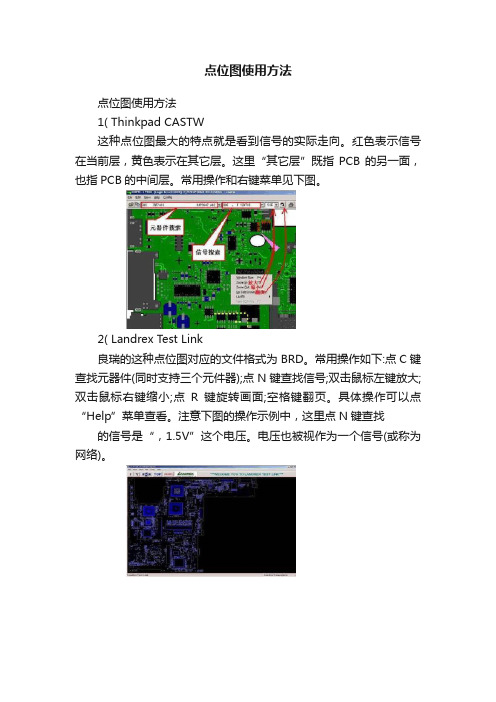
点位图使用方法
点位图使用方法
1( Thinkpad CASTW
这种点位图最大的特点就是看到信号的实际走向。
红色表示信号在当前层,黄色表示在其它层。
这里“其它层”既指PCB的另一面,也指PCB的中间层。
常用操作和右键菜单见下图。
2( Landrex Test Link
良瑞的这种点位图对应的文件格式为BRD。
常用操作如下:点C键查找元器件(同时支持三个元件器);点N键查找信号;双击鼠标左键放大;双击鼠标右键缩小;点R键旋转画面;空格键翻页。
具体操作可以点“Help”菜单查看。
注意下图的操作示例中,这里点N键查找的信号是“,1.5V”这个电压。
电压也被视作为一个信号(或称为网络)。
当我们点选元器件的引脚时,下方的状态栏会显示该信号的名称。
一个常用的操作是:当焊
盘出现掉PIN现象,我们可以对照点位图,查看哪些PIN需要补PIN,哪些不需要补。
拓甫、鸿汉、维扬等点位图的使用方法基本与良瑞类似。
需要注意的是,拓甫的点位图是用D键查找器件,与良瑞使用C键不同。
3( 华硕TSICT
常用操作如下:点“机型”菜单加载文件;从左下角的输入框输入器件标号,查找器件;点“TOP”和“Bottom”选择主板的正反面。
这种点位不支持信号查找,但是可以将鼠标停在器件上,从右键菜单选择“显示相连器件及PAD”。
间接实现信号查找。
仁宝点图软件BRD(巨形文件)allegro 点位图软件使用手册
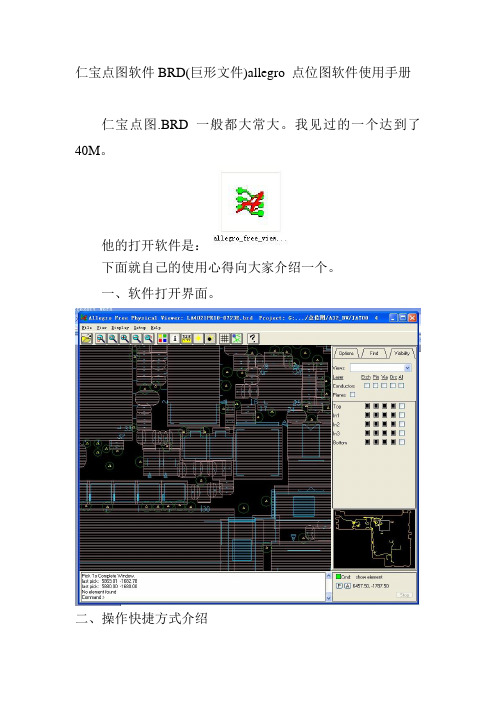
仁宝点图软件BRD(巨形文件)allegro 点位图软件使用手册仁宝点图.BRD一般都大常大。
我见过的一个达到了40M。
他的打开软件是:下面就自己的使用心得向大家介绍一个。
一、软件打开界面。
二、操作快捷方式介绍1、缩放缩放是以光标位置为中心进行的。
大家想放大某部分,只要把光标放在那儿,进行缩放就行了。
F8 拖放式缩放。
F9 适应窗口大小。
F10 放大F11 缩小SHIFT+F11 缩至最小ZOOM CENTER 以光标为中心,将图纸移动。
(说是缩放,但我没有看到大小的变化。
)SHIFT+F10 在现在与上一缩放状态之间切换。
注:有一个最便捷的方法,如下:只要在右下角这个位置,点鼠标左键拖,就可以实现对某一区域显示了。
2、显示CTRL+F5 设置颜色,这个用于设置不同元素的颜色,一般不用。
CTRL+F6 通过颜色设置可显示的元素。
这个功能比较强,可用于显示边框、元件安装位置等。
下面就是不同选择所显示出来的效果。
Hilight 高亮度显示所选的元素。
dehilight 取消高亮度显示所选的元素。
这个可以用于选择走线,重点显示,明了。
3、布线的显示选择通过设置想显示的层,达到看某层走线。
顶层:LIN1LIN2LIN3BOTTOMALL其他应用好像是用于设计有。
看了一阵,没什么收获。
三、功能使用。
可以按不同归类查。
如信号、元件、功能、设备类型等。
1、查找信号。
下面以ON/OFF#和RSMTST#为例进行。
ON/OFF#大家看到了吧,有黄颜色点的那条线就是ON/OFF#信号及走线。
RSMTST#大家看到了吧,有黄颜色点的那个圈就是RSMTST#信号了。
这个软件找东西不太明了。
有些找得你都不知道在哪。
可能这个软件是用于设计的吧。
2、查找元件。
以pc49为例:3、功能查找4、设备类型(直译了)四、提高部分:使用过程中,发现有以下几个功能比较好用:1、Hilight 高亮度显示所选的元素。
dehilight 取消高亮度显示所选的元素。
点位图使用方法
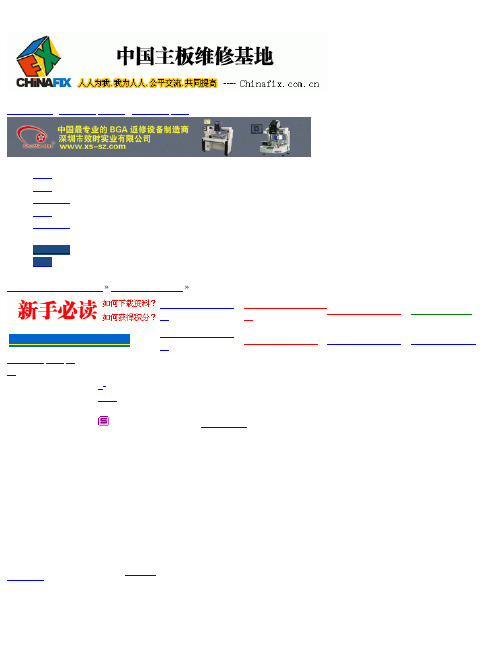
winson_tang | 我的帖子 短消息 | 个人中心 退出●论坛● 搜索● 答题得分● 帮助● 网站首页●默认风格● 暗黑中国主板维修基地论坛- »笔记本图纸[资料] » 浅谈各类点位图本站业务及联系方式【深圳效时】BGA设备【基地中心业务】加入VIP送视频本站直营店【维修工具配件】新手学习维修汇总帖【主板远程培训】办公设备远程培训显示器远程培训返回列表 回复 发帖 无边思绪 1#打印字体大小: t T 发表于 2008-5-3 09:44 | 只看该作者浅谈各类点位图大家最经常使用应该是IBM的LST格式的点位图了吧,与之配合使用的还有一个同名的CST文件。
这个CST文件的具体作用不明,但是它是不能少的。
无论是缺少还是与CST文件不同名,都无法正常打开点位图。
这种点位图有自己专门的阅读器castw。
具体使用方法view菜单里有说明,其实很简单。
这种点位图是用鼠标来追踪信号的,可能从修台式主板转到修笔记本的朋友比较喜欢用这种点位图,因为这个过程跟我们通常所说的跑电路有些象。
它的信号如果是红色表示信号在当前层,黄色表示在其它层。
ibm.JPG (68.55 KB)超级版主UID1082经验3855 点威望475 点阅读权限150来自安徽-芜湖1评分次数r本主题由 欣雪 于 6 天前 18:57 关闭收藏分享评分回复引用订阅报告TOP无边思绪超级版主UID1082 经验3855 点 威望2#发表于 2008-5-3 09:46 | 只看该作者其次是BRD格式的点位图。
其实从数量来说,使用BRD点位图的机型比CST要多得多。
毕竟LST格式只有IBM在用,而大多数机器都是使用BRD格式。
BRD这种格式比较混乱,首先表现在同为BRD格式的点位图其实有两种。
一种用Landrex的Test Link打开,一种用拓甫的BoardView打开。
其中Test Link又有多个版本,而且它的多个版本之间并不互相兼容。
BoardViewR4最全面的使用方法
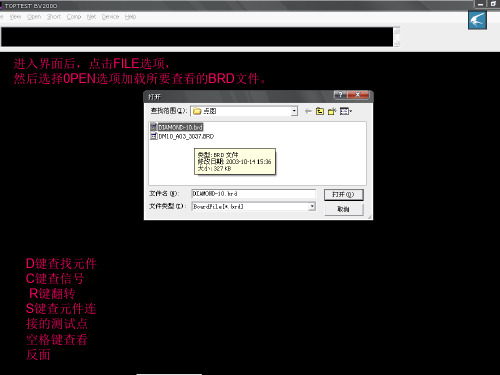
1
1 单击File弹出对话框,单击Open打开点位图选择对话框 2 选择一个要查看的点位图程序,双击鼠标左键; 3,按加减号即可放大缩小,缩放以鼠标所在位置为中心; 4当我们鼠标左键点击某一个BAG焊盘时,在最下面的状态栏会显示出当前选择点位的 相关信息,如元件号码,针脚序号; 5 选择其他器件也是如此,当我们选择电容C15时,会在下面的状态栏显示出相关信息 6 更多的使用快捷键在帮助栏中可以查看到; 7 而如果我们在维修时,需要查找某个元器件在主板中的位置时,可以单击DEVICE, 单击OK即可找到元件位置:拓普的软件程序一次可以查找三个元件 8 而在我们维修时,如果需要查找某一个信号或电压所相连的元件时,可以这样查找, 首先在图纸中复制要查找的信号或电压的名称: 然后在软件中单击NET:输入信号名称:单击OK,即可查看到信号所相连的器件: 9 在点位图中,直接点击上下左右方向键,即可移动屏幕视图了
载入文件正确的话,就可以顺利进入界面。 如果觉得这样看不方便可以安R键来对图片进行旋转。
如果对零件位置不熟悉的话,我们可以在 VIEW选项下,选择all parts name来显示主 板上所有零件位置名称。 也可以用all nail number来以双击鼠标左键来将图片放大。 单击鼠标右键缩小图片。
在图中找到你要找的元件,点击你要找的引脚。 然后屏幕的下方就会显示有关这只脚的详细信息。 图中下面信息的意思是: 你现在点的是C121.的第2脚, $后面的是C121第2脚连接到的测试点, 测试点前面的就是这个测试点的定义了,可以看到它是地点。
↓
再来一幅查看IC的。
在知道测试点信息后,我们可以用查找功能, 查看这个点所连接的所有元件。 点击open 或者short选项,就会看到出现一 个对话框。
精装房标点位控尺图手册
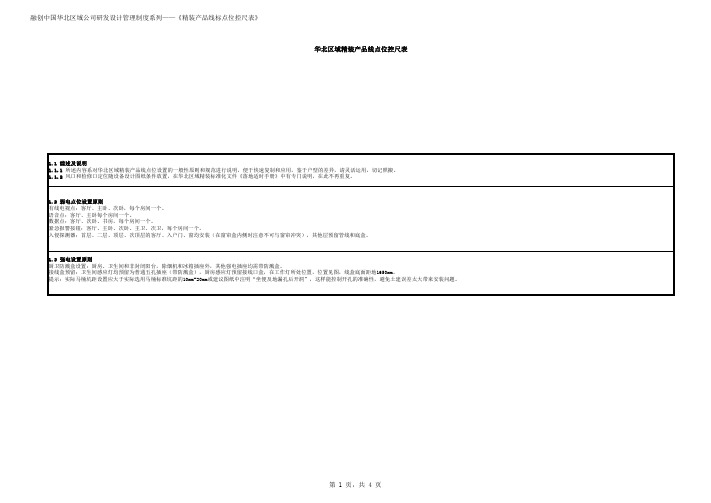
1300
1300
1300
顶面
吊顶安装 吊顶安装 窗帘盒内
300
相邻中心间距100
床居中 间距约1200 见备注
见备注
精装交付状态 安装到位 安装到位 安装到位 安装到位 安装到位 安装到位 安装到位 安装到位 安装到位 安装到位 安装到位 安装到位 安装到位 安装灯泡 安装到位 安装到位 安装到位 安装到位
图纸 案例
第 2 页,共 4 页
融创中国华北区域公司研发设计管理制度系列——《精装产品线标点位控尺表》
次卧室 组团 位置 名称
数量(个)
五孔插座 3
床尾墙组团 床尾墙面 有线电视点
1
数据点
床头墙面组团
卧室照明组团
床头背后墙面
近入口处的墙面
五孔插座 紧急报警按钮 双联开关 单联开关 空调开关
主灯
3
1
主灯
1
1
1
顶面 暗装射灯 暗藏灯带 据户型可变 按设计
夜灯 1
玄关组团
近入户门墙面
可视对讲 双联双控开关 一键开关
1
1
1
玄关顶面 射灯
据户型可变
平面 图例
立面
底沿距地(mm) 300 水平定位(mm)
精装交付状态 安装到位
毛坯交付状态 安装到位
300
300
300
700
300
相邻点位中心间距100,强电与弱电点位之间距离≥300
立面
底沿距地(mm) 2300 水平定位(mm) 中线左40
精装交付状态 安装到位 毛坯交付状态 安装到位
1050
300
中心间距100
水槽下2个 其他按需求
- 1、下载文档前请自行甄别文档内容的完整性,平台不提供额外的编辑、内容补充、找答案等附加服务。
- 2、"仅部分预览"的文档,不可在线预览部分如存在完整性等问题,可反馈申请退款(可完整预览的文档不适用该条件!)。
- 3、如文档侵犯您的权益,请联系客服反馈,我们会尽快为您处理(人工客服工作时间:9:00-18:30)。
winson_tang | 我的帖子 短消息 | 个人中心 退出●论坛● 搜索● 答题得分● 帮助● 网站首页●默认风格● 暗黑中国主板维修基地论坛- »笔记本图纸[资料] » 浅谈各类点位图本站业务及联系方式【深圳效时】BGA设备【基地中心业务】加入VIP送视频本站直营店【维修工具配件】新手学习维修汇总帖【主板远程培训】办公设备远程培训显示器远程培训返回列表 回复 发帖 无边思绪 1#打印字体大小: t T 发表于 2008-5-3 09:44 | 只看该作者浅谈各类点位图大家最经常使用应该是IBM的LST格式的点位图了吧,与之配合使用的还有一个同名的CST文件。
这个CST文件的具体作用不明,但是它是不能少的。
无论是缺少还是与CST文件不同名,都无法正常打开点位图。
这种点位图有自己专门的阅读器castw。
具体使用方法view菜单里有说明,其实很简单。
这种点位图是用鼠标来追踪信号的,可能从修台式主板转到修笔记本的朋友比较喜欢用这种点位图,因为这个过程跟我们通常所说的跑电路有些象。
它的信号如果是红色表示信号在当前层,黄色表示在其它层。
ibm.JPG (68.55 KB)超级版主UID1082经验3855 点威望475 点阅读权限150来自安徽-芜湖1评分次数r本主题由 欣雪 于 6 天前 18:57 关闭收藏分享评分回复引用订阅报告TOP无边思绪超级版主UID1082 经验3855 点 威望2#发表于 2008-5-3 09:46 | 只看该作者其次是BRD格式的点位图。
其实从数量来说,使用BRD点位图的机型比CST要多得多。
毕竟LST格式只有IBM在用,而大多数机器都是使用BRD格式。
BRD这种格式比较混乱,首先表现在同为BRD格式的点位图其实有两种。
一种用Landrex的Test Link打开,一种用拓甫的BoardView打开。
其中Test Link又有多个版本,而且它的多个版本之间并不互相兼容。
举个例子来说,Dell D600的点位图JM2.BRD就是用Tesk Link打开的。
但是只有Test Link1.0能打开它,高一些的版本比如1.5和2.2都打不开。
反之低版本对高版本也没有兼容性。
和成熟度很差的Tesk Link相比,BoardView就要成熟得多了。
它没有Tesk Link那种版本上的混乱,基本上只要是用BoardView打开的BRD文件,都可以用R4这个版本来打开。
BoardView可以正常使用R键来旋转图片,而TeskLink虽然也可以用R键来旋转,但是每次总是会报一次错,可能是缺了什么文件。
这两种BRD点位图都会在使用过程产生一个CON格式的临时文件,这个文件可以删除,不影响正常使用。
这两种点位图的使用方法类似,都用N键表示查找信号(Net),这个信号的名称必须严格与其相对应的PDF文件相同,否则它是查不到的。
Tesk Link用C键查找器件(Component),BoardView 用D键查找器件(Device)。
都是可以同时查找三个信号或器件。
R键旋转图,空格键切换正反面,鼠标左右键放大缩小。
其它还有一些功能可能是用在ICT测试仪上的,作用不详。
Test Link.JPG(48.76 KB)topview.JPG(54.97 KB)475 点阅读权限150来自安徽-芜湖1评分次数r方维回复引用评分报告TOP无边思绪超级版主UID1082经验3855 点威望475 点阅读权限150来自安徽-芜湖 3#发表于 2008-5-3 09:47 | 只看该作者其它格式的点位图使用方法都与上面这两种类似,不再详述。
这里再说一些点位图和与其对应的阅读器。
BV格式,它的阅读器是上海维扬仪器设备有限公司的BoartView(这个名称是从软件的About菜单里抄来的,不过好象单词拼写好象错了),运行的时候需要一个comdlg32.ocx链接库。
CAD格式,这种点位图仁宝较常见,它的阅读器是美国Mitron公司的CB/Test Craphical Editor。
一般都简写为IGE,我不清楚这个简写是怎么来的。
这个软件我不会用,用过Protel的朋友应该对它会比较熟悉。
BDV格式,这种点位图的阅读器是台湾鸿汉科技的Honhan Board View。
TVW格式,这种点位图的阅读器是深圳腾博恒信科技有限公司的Tebo-View。
以上几种格式并不多见,另外一种比较常见的格式就是自运行的EXE格式点位图。
这种点位图将文件和阅读器绑在了一起。
它一般是一个DOS格式的图标,但它其实是32位的Windows文件。
以上是我在使用点位图时的一些认识,欢迎高手指正、补充。
1评分次数r欣雪液晶配件促销!送VIP!液晶维修资料!回复引用评分报告TOPcqcdp维修学徒UID2114 经验5 点 威望17 点 4#发表于 2008-5-3 09:52 | 只看该作者brd格式的不好用,一点也不直观,操作也麻烦,一直都没怎么用它。
液晶配件促销!送VIP!液晶维修资料!阅读权限40回复引用评分报告TOP taizi1984维修菜鸟UID1098 经验41 点 威望0 点 阅读权限30 5#发表于 2008-5-6 07:00 | 只看该作者还是IBM的点位方便液晶配件促销!送VIP!液晶维修资料!回复引用评分报告TOP无边思绪超级版主UID1082 经验3855 点 威望6#发表于 2008-5-6 08:56 | 只看该作者可能我用惯了BRD,没觉得BRD哪里不如IBM。
475 点阅读权限150来自安徽-芜湖液晶配件促销!送VIP!液晶维修资料!回复引用评分报告TOP无语随风维修学徒UID48622经验-17 点威望15 点阅读权限40来自江苏南通 7#发表于 2008-5-10 12:05 | 只看该作者我觉得还是IBM的好用,BRD的用起来比较麻烦。
回复引用评分报告TOP凌波微步初级维修员UID27302 8#发表于 2008-11-25 09:07 | 只看该作者觉得ASUS的维修点位图最方便,只是看不到走线路径。
*BRD的比较详细,功能更全面点。
经验222 点 威望33 点 阅读权限40 张三丰说:翠山,为人不可胸襟太窄,别自居名门正派,把旁人都瞧小了,正邪两字,原本难分。
正派弟子若心术不正,便是邪徒。
邪派中人只要一心向善便是正人君子回复引用评分报告TOP唐文萍维修学徒UID52431 经验44 点 威望13 点 阅读权限409#发表于 2008-11-25 21:21 | 只看该作者还有华硕的BOM文件吧给楼主补上了..回复引用评分报告TOP本本超维修菜鸟UID101430经验10#发表于 2008-12-11 20:39 | 只看该作者*.FAV和*.FAZ是什么图呢??请教202 点威望2 点阅读权限30成功不容易失败更不容易!回复引用评分报告TOP无边思绪超级版主UID1082经验3855 点威望475 点阅读权限150来自安徽-芜湖 11#发表于 2008-12-12 09:11 | 只看该作者原帖由 本本超于 2008-12-11 20:39 发表 *.FAV和*.FAZ是什么图呢??请教还没遇到过。
回复引用评分报告TOP太极张峰维修菜鸟12#发表于 2009-1-3 18:45 | 只看该作者好,有学习价值, 谢谢楼主UID123908经验68 点威望0 点阅读权限30回复引用评分报告TOP 踪影VIP会员UID4161经验1987 点 威望65 点阅读权限200来自福建长乐 13#发表于 2009-1-4 20:02 | 只看该作者POS格式用Panel TW 打开当我学得越来越多时,却发现自己越来越渺小 透过现象,看本质回复引用评分报告TOP王政君维修菜鸟UID40186经验34 点威望0 点阅读权限30来自湖南益阳 14#发表于 2009-1-30 16:18 | 只看该作者BRD这种格式的好像看不到走线路径吧,感觉它没什么用回复引用评分报告TOP本本硅谷初级维修员UID69724 经验23 点 威望34 点 阅读权限4015#发表于 2009-2-5 22:53 | 只看该作者多么怀念IBM点位图时代~倒霉的烦人维修菜鸟UID113009 经验39 点 威望0 点 阅读权限30 16#发表于 2009-2-8 15:23 | 只看该作者我一般修IBM的机子才用点位图,很好用,其他的没用过 那天下来看看回复引用评分报告TOP中山阿雄维修菜鸟UID118234 经验2 点 威望0 点 阅读权限30 17#发表于 7 天前 10:13 | 只看该作者还是IBM的CST方便,维修用最便捷返回列表基地客服热线:400-708-5091 ( 京ICP备06055308号)|联系我们 |论坛统计|快速文字版GMT+8, 2009-3-19 19:01, Processed in 0.050781 second(s), 9 queries.Powered by Discuz!7.0.0© 2006-2009 Inc.。
